u盘连接电脑提示磁盘未被格式化怎样处理?
U盘,全称USB闪存盘,英文名“USB flash disk”。 它是一种使用USB接口的无需物理驱动器的微型高容量移动存储产品,通过USB接口与电脑连接,实现即插即用。U盘连接到电脑的USB接口后,U盘的资料可与电脑交换。而之后生产的类似技术的设备由于朗科已进行专利注册,而不能再称之为“优盘”,而改称“U盘”。后来,U盘这个称呼因其简单易记而因而广为人知,是移动存储设备之一。现在市面上出现了许多支持多种端口的U盘,即三通U盘(USB电脑端口、iOS苹果接口、安卓接口)。
u盘连接电脑提示磁盘未被格式化怎么解决?u盘在使用过程中遇到问题总是难免的,所以我们需要掌握一系列u盘出现问题的解决方法,下面快启动小编针对u盘连接电脑提示磁盘未被格式化问题,给大家分享个详细的解决方案,一起来看看吧。
u盘连接电脑提示磁盘未被格式化的解决方案:
方法一
1、首先,点击你的移动硬盘,若是出现以下提示,点击“否”;

2、然后下载安装“EasyRecovery”软件;
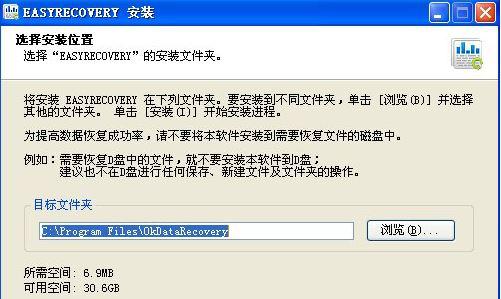
3、安装完成后打开软件,选择功能“硬盘分区丢失/损坏”;
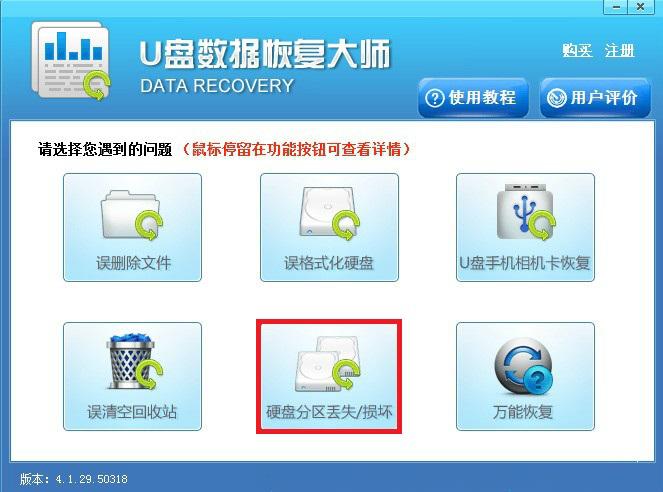
4、选择你要恢复的移动硬盘,一般为usb,点击下一步;
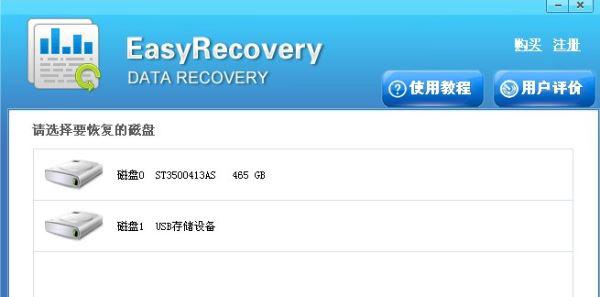
5、系统开始进行扫描,请耐心等待;
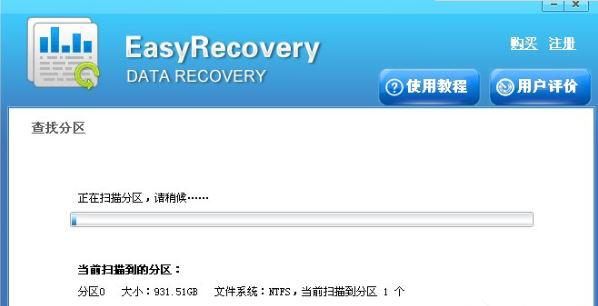
6、扫描之后备份你的文件,之后再格式化硬盘;
方法二
1、打开cmd命令行,即开始--运行,输入cmd(xp系统);开始--搜索--cmd(win7);
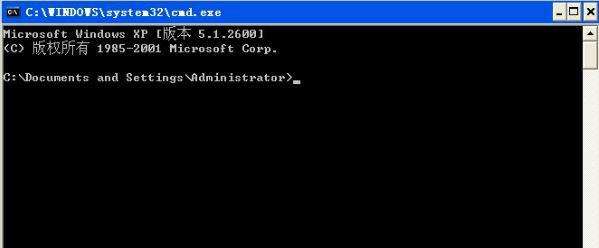
2、输入chkdsk h:/f 然后按回车;(其中的h是你的移动硬盘的盘符,如果是g盘,则改成g)
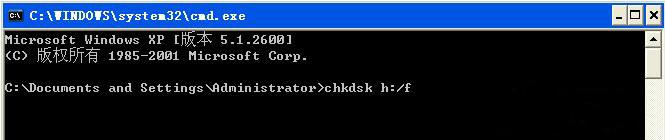
3、等待半个小时左右的时间;

4、出现如图状况即为修复完毕,试试看问题还存在不存在;
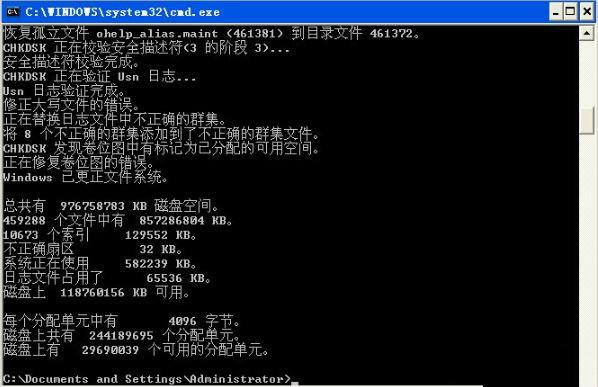
u盘连接电脑提示磁盘未被格式化的解决方案就为大家分享完毕了,新买的u盘连接电脑突然出现提示“磁盘未被格式化”,大家看着一定非常闹心了,不过大家可以使用以上两种方案对这个问题进行解决,方法简单且有效,希望对大家有帮助哦。
U盘最大的优点就是:小巧便于携带、存储容量大、价格便宜、性能可靠。